Excel定位快捷键「Ctrl」+「G」,学会后工作效率翻倍,快收藏
在日常工作当中,我们经常要面对各种繁杂表格,有一个快捷键能帮助我们快速找准数据,那就是Excel定位快捷键【Ctrl】+【G】/F5。定位能实现对单元格的快速定位,内容填充,复制可见单元格,批量删除错误值,还可以比对数据等等。以下是八个妙招分享。

1、快速求和
统计部门小计和合计数,只需两个步骤:第一步:选中表格区域,点击【Ctrl】+【G】调出定位,点击定位条件-空值;第二步:定位好空值,点击自动求和,或者按【Alt】+【=】。
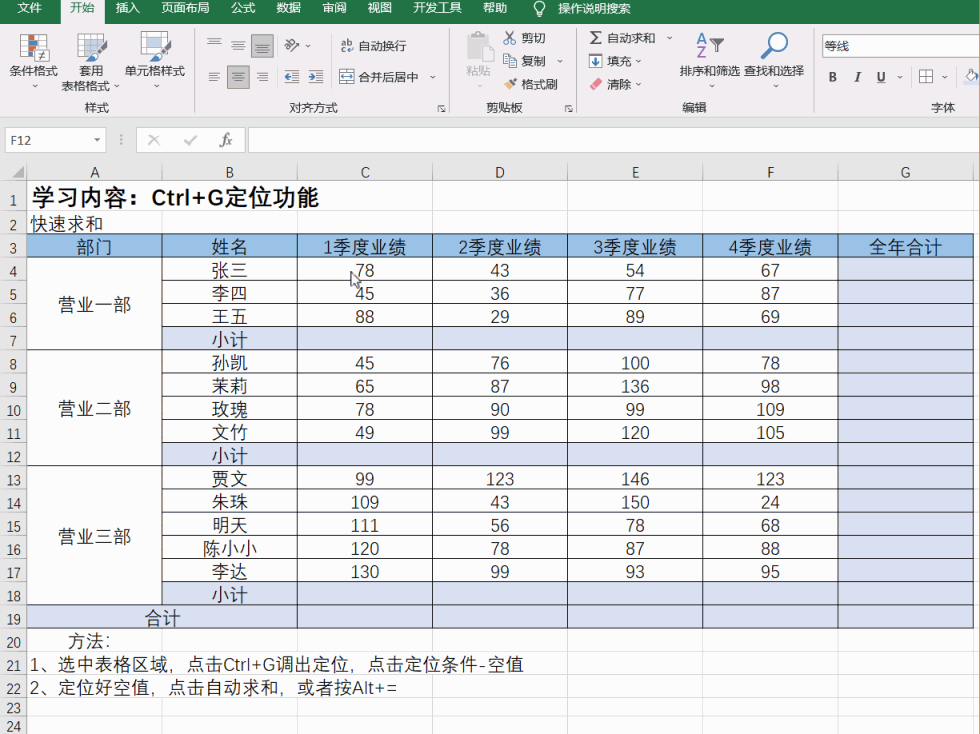
2、批量填充空白单元格内容
在空白单元格填充部门,同样方法点击【Ctrl】+【G】调出定位,点击定位条件-空值,输入公式=A4,然后【Ctrl】+【enter】即可批量填充空白单元格内容。
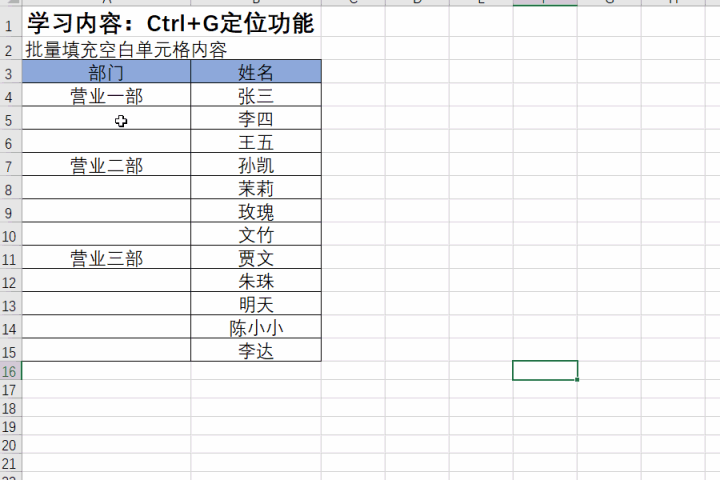
3、保留公式,清除数字
表格里面需要保留公式,清除数字,方法:选中表格区域,点击【Ctrl】+【G】调出定位,点击定位条件-常量,点击公式-数字,最后按【delete】删除键清除数字。
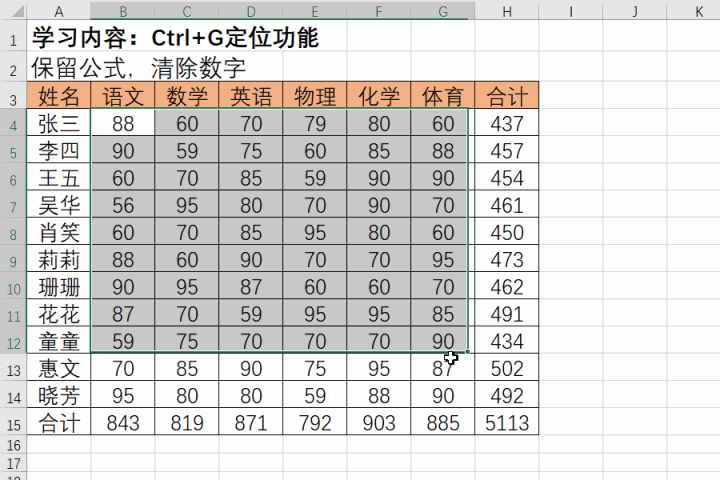
4、批量删除批注
比如说工资表有不少批注,如果一个个手动删除非常不便,同样可以用定位功能,做到批量删除批注。
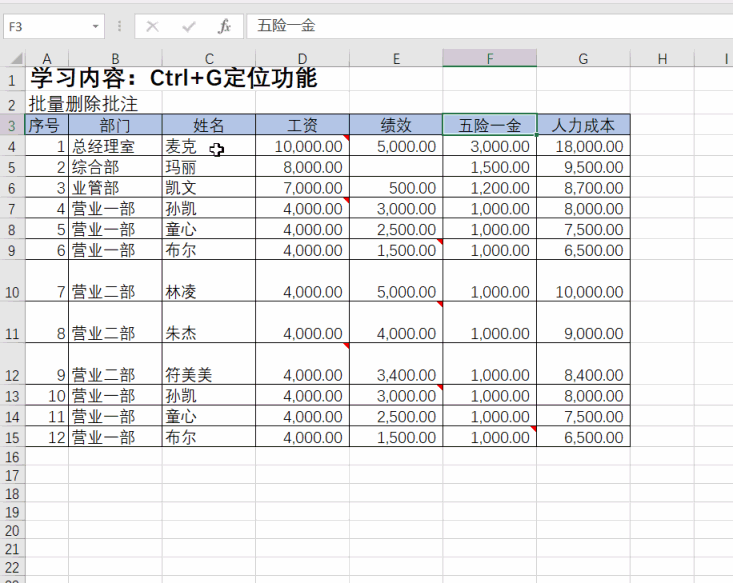
5、快速比对数据
核对两列数据差异,同样可以用定位功能,选中表格区域,点击【Ctrl】+【G】调出定位,点击定位条件-行内容差异单元格。
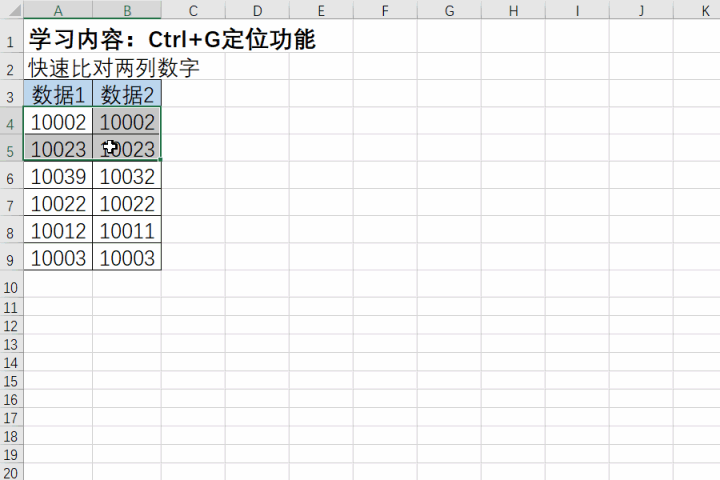
核对两行数据差异,选中表格区域,点击【Ctrl】+【G】调出定位,点击定位条件-列内容差异单元格。

6、批量删除错误值
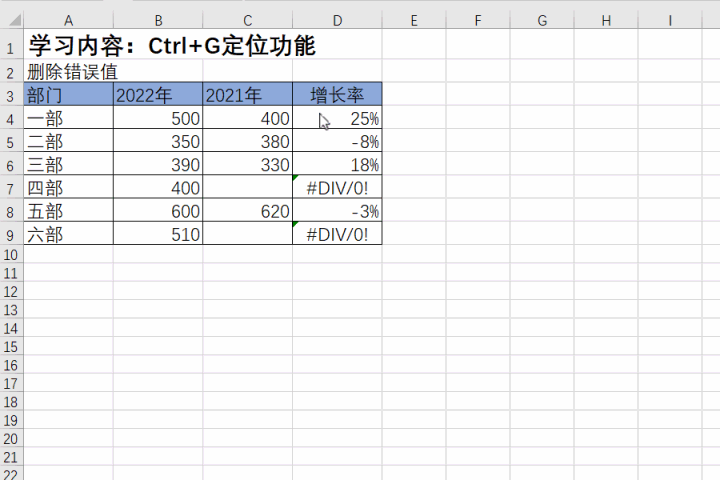
7、复制可见单元格
有时候复制表格,不想把隐藏的内容复制过来,同样也可以用定位功能实现哦。
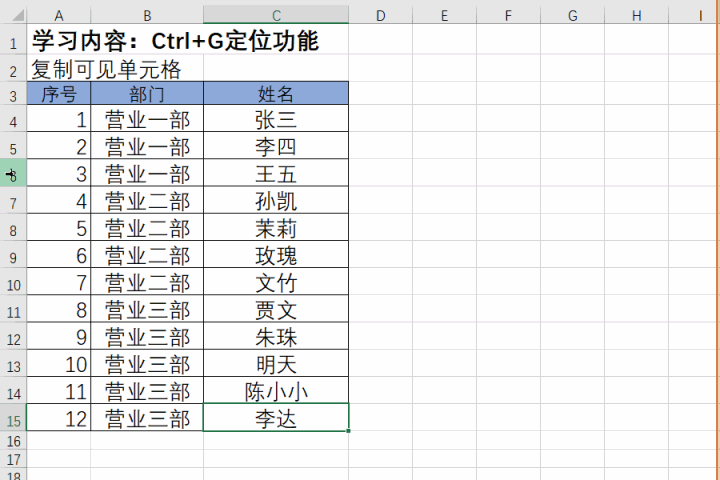
8、批量删除空白行
方法:选取需要操作的表格区域 - 【Ctrl】+【G】打开定位窗口 - 定位条件,空值 - 定位好空白单元格-点击右键-整行删除。

以上就是定位快捷键的妙招,是不是很实用呢。如果本文对你有帮助,喜欢的话就收藏、分享起来吧。
举报/反馈
0
0
收藏
分享
